
Пояснительная записка
Методические указания по выполнению практической работы по дисциплине «Базы данных» предназначены для реализации государственных требований к минимуму содержания по подготовке в системе средней профессиональной подготовки, заложенных в программе дисциплины.
Цель методических указаний
– обеспечить четкую организацию проведения практической работы по дисциплине «Базы данных»;
- формирование навыков работы по созданию и корректировке базы данных.
Методические указания содержат описание выполнения практической работы по теме «Работа с таблицами» (тема 2.1.) и содержит задания:
по созданию базы данных,
описанию структуры таблиц базы данных в режиме Конструктора,
связыванию таблиц и обеспечению целостности,
заполнению данными и корректировку таблиц,
корректировку базы данных,
модификацию таблиц
Работа выполняется в 2 этапа по 2 часа (всего 4 часа).
1 этап – создание БД, создание и связывание таблиц, заполнение данными.
2 этап – корректировка таблиц, работа с таблицами (корректировка структуры таблицы, перемещение по данным, работа с фильтрами, форматирование таблиц)
Занятия проводятся в компьютерном классе. Студенты работают индивидуально, каждый за отдельным компьютером.
Необходимое программное обеспечение ОС Windows, пакет MS Office 2007.
Формы и методы контроля:
Выполнение самостоятельных домашних заданий.
Текущий контроль в форме вопросов по изученному материалу (в конце темы).
Тест.
Создание таблиц базы данных
Задание 1. Создать файл базы данных с именем СТУДЕНТЫ в своей папке.
Замечание. Если Вы планируете работать в СУБД ACCESS 2003, работу сохраняйте в соответствующем формате.
При создании таблиц необходимо учесть следующее:
Связь 1:1 создается, когда оба связываемых поля имеют уникальные значения. Уникальные значения имеет ключевое поле или поле, для которого задано свойство "Индексированное поле" со значением Да (Совпадения не допускаются).
Связь 1:М создается в том случае, когда только одно из связываемых полей является уникальным — ключевым или имеющим свойство "Индексированное поле" со значением Да (Совпадения не допускаются).

Создаваемая база данных имеет логическую структуру, указанную на рисунке 1.
Задание 2. Описать структуру таблицы СВЕДЕНИЯ, которая представлена в табл. 1.
С учетом типа, размера и свойств данных этой таблицы, а также языка описания данных Access поля таблицы СВЕДЕНИЯ можно описать как в табл. 1
Таблица 1
СВЕДЕНИЯ
Номер зачетной книжки |
Фамилия |
Имя |
Отчество |
Дата рождения |
Семейное положение |
Что окончил |
Обучение платное (Да/Нет) |
Плата за обучение |
Телефон |
Образец подписи |
200300 |
Гилев |
Павел |
Павлович |
10.10.84 |
холост |
школу |
|
|
233-44-55 |
Точечный рисунок |
200302 |
Брюлов |
Петр |
Петрович |
15.02.84 |
холост |
школу |
|
|
|
Точечный рисунок |
200303 |
Смолина |
Инна |
Федоровна |
17.05.83 |
незамужем |
школу |
|
Приказ |
277-88-99 |
Точечный рисунок |
200304 |
Басов |
Олег |
Васильевич |
22.09.84 |
холост |
школу |
|
|
255-66-77 |
Точечный рисунок |
200305 |
Рапин |
Иван |
Ильич |
03.07.82 |
холост |
техникум |
|
|
|
Точечный рисунок |
200306 |
Перов |
Олег |
Николаевич |
12.10.85 |
холост |
школу |
|
Приказ |
|
Точечный рисунок |
200307 |
Лисина |
Ольга |
Сергеевна |
14.11.83 |
замужем |
школу |
|
|
|
Точечный рисунок |
200308 |
Жукова |
Мария |
Петровна |
27.07.82 |
замужем |
техникум |
|
|
|
Точечный рисунок |
200309 |
Киров |
Юрий |
Семенович |
11.06.81 |
женат |
ПТУ |
|
|
|
Точечный рисунок |
200310 |
Ростова |
Алла |
Ивановна |
08.11.84 |
незамужем |
школу |
|
Приказ |
222-33-44 |
Точечный рисунок |
Имена полей
НОМ_ЗАЧ (ключевое поле) |
ФАМ |
ИМЯ |
ОТЧ |
ДАТ_РОЖ |
СЕМ_ПОЛ |
ЧТО_ОКОН |
ОБУЧ |
ПЛАТА |
ТЕЛ |
ПОДП |
Пояснения к таблице 1
В таблице СВЕДЕНИЯ поле НОМ_ЗАЧ является ключевым.
Поля ФАМ, ИМЯ и ОТЧ в таблице обязательно заполняются, поэтому для них задается значение Да свойству "Обязательное поле".
Для удобства ввода значений полей ДАТ_РОЖ и ТЕЛ предусмотрено использование маски ввода.
Поле ОБУЧ принимает только два значения - Да или Нет и для него следует задать тип — логический.
Поле ПЛАТА позволяет определить размер платы за обучение. Данные о размере содержатся в документе-приказе. Поэтому поле ПЛАТА должно содержать ссылку на данный документ и его тип — гиперссылку.
Поле ПОДП содержит образцы подписей студентов, являющиеся графическими объектами. Поэтому его тип - поле объекта OLE.
Для некоторых полей задаются значения свойства "Подпись". Эти значения будут в дальнейшем отображаться в качестве названий полей при просмотре объектов базы данных.
Описание полей таблицы СВЕДЕНИЯ
Имя поля |
Тип поля |
Свойства поля, подлежащие изменению |
Устанавливаемое значение свойства |
НОМ_ЗАЧ |
Числовой |
— |
— |
ФАМ |
Текстовый |
Размер |
15 |
|
|
Подпись |
ФАМИЛИЯ |
|
|
Обязательное поле |
Да |
ИМЯ |
Текстовый |
Размер |
10 |
|
|
Обязательное поле |
Да |
ОТЧ |
Текстовый |
Размер |
15 |
|
|
Подпись |
ОТЧЕСТВО |
|
|
Обязательное поле |
Да |
ДАТ_РОЖ |
Дата/время |
Формат поля |
Краткий формат даты |
|
|
Маска ввода |
99.99.99 |
СЕМ_ПОЛ |
Текстовый |
Размер |
9 |
что_окон |
Текстовый |
Размер |
8 |
ОБУЧ |
Логический |
Подпись |
ОБУЧЕНИЕ ПЛАТНОЕ (Да/Нет) |
ПЛАТА |
Гиперссылка |
Подпись |
ПЛАТА ЗА ОБУЧЕНИЕ |
ТЕЛ |
Числовой |
Размер |
Длинное целое |
|
|
Маска ввода |
999-99-99 |
ПОДП |
Поле объекта OLE |
Подпись |
ОБРАЗЕЦ ПОДПИСИ |
Выполнение задания
Для
описания структуры таблицы в режиме
Конструктора откройте окно Конструктора
таблицы с помощью кнопки
![]() на
ленте.
на
ленте.
Внимательно изучите окно Конструктора таблицы (рис.1).
В этом окне:
опишите поле НОМ_ЗАЧ следующим образом:
введите в столбце "Имя поля" НОМ_ЗАЧ — имя первого поля таблицы СВЕДЕНИЯ;
щелкните в столбце "Тип данных" и выберите из раскрывающегося списка его тип Числовой. Обратите внимание, что в разделе окна "Свойства поля" отобразились свойства, присущие данному типу, и их значения заданы по умолчанию.
Примечание. Если значение некоторого свойства не совпадает со значением, принятым по умолчанию, то его можно изменить:
щелкнув в строке свойства и выбрав необходимое из раскрывающегося списка;
введя значение с клавиатуры;
задав с помощью Построителя выражений, который вызывается щелчком по кнопке с изображением трех точек;
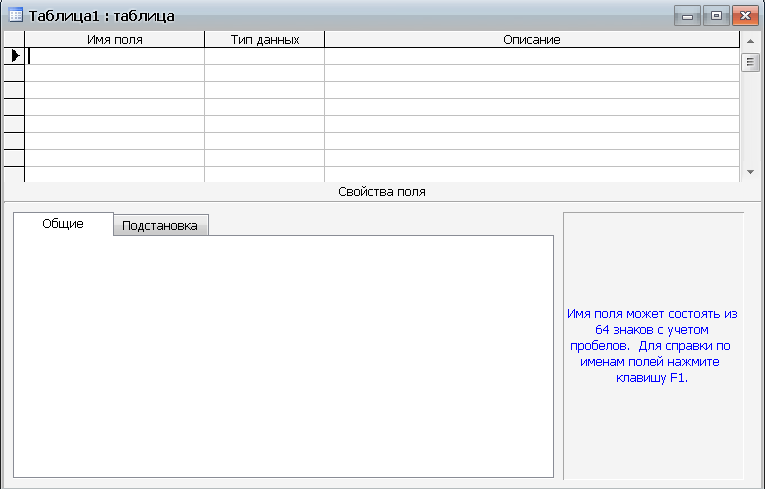
Рис. 1. Окно Конструктора таблиц
введите при желании комментарий к полю в столбце "Описание поля", например, Номер зачетной книжки;
сделайте поле НОМ_ЗАЧ ключевым, введя команду Правка/Ключевое поле
В результате для поля НОМ_ЗАЧ будут заданы значения свойств, как на рис. 2. Их следует оставить без изменения;

Рис.2 Свойства поля НОМ_ЗАЧ
опишите остальные поля таблицы СВЕДЕНИЯ в соответствии с табл. 1.
закройте окно Конструктора и на вопрос о сохранении структуры таблицы нажмите кнопку [Да], после чего введите имя таблицы СВЕДЕНИЯ. В окне База данных появится значок таблицы СВЕДЕНИЯ.
Примечание. При необходимости изменения структуры таблицы надо открыть ее в режиме Конструктора. Из окна базы данных это делается нажатием кнопки [Конструктор], а из окна таблицы — по команде Вид/Конструктор или щелчком по кнопке на Ленте
Примечание. В Приложении 1 приведены возможные маски.
Задание 3. Описать структуру таблицы УСПЕВАЕМОСТЬ, которая представлена в табл. 3.
Таблица 3
УСПЕВАЕМОСТЬ
Номер зачетной книжки |
Шифр группы |
Семестр |
Оценка по математике |
Оценка по информатике |
Оценка по экономической теории |
200300 |
ФН |
2 |
3 |
4 |
5 |
200302 |
ФН |
2 |
4 |
3 |
5 |
200303 |
ФН |
2 |
5 |
5 |
4 |
200304 |
ФН |
2 |
5 |
5 |
5 |
200305 |
ФК-2 |
2 |
4 |
4 |
4 |
200306 |
ФК-2 |
2 |
2 |
3 |
3 |
200307 |
ФК-2 |
2 |
4 |
4 |
4 |
200308 |
ФК-3 |
2 |
3 |
2 |
4 |
200309 |
ФК-3 |
2 |
5 |
5 |
5 |
200310 |
ФК-3 |
2 |
4 |
4 |
5 |
Имена полей |
|||||
НОМ_ЗАЧ (ключевое поле) |
ГРУП |
СЕМЕСТР |
ОЦ_МАТЕМ |
ОЦ_ИНФ |
ОЦ_ЭКОН |
С учетом:
того, что поле НОМ_ЗАЧ в таблице УСПЕВАЕМОСТЬ является ключевым согласно логической модели базы данных (см. рис. 2);
типа и размера данных этой таблицы;
необходимости контроля вводимых оценок на соответствие допустимым значениям — 2, 3, 4, 5,
а также с использованием языка описания данных Access поля таблицы УСПЕВАЕМОСТЬ можно описать, как в табл. 4.
Таблица 4
Описание полей таблицы УСПЕВАЕМОСТЬ
Имя поля |
Тип поля |
Свойства поля, подлежащие изменению |
Устанавливаемое значение свойства |
1 |
2 |
3 |
4 |
НОМ_ЗАЧ |
Числовой |
— |
— |
ГРУП |
Текстовый |
Размер |
5 |
СЕМЕСТР |
Числовой |
Размер |
Байт |
|
|
Значение по умолчанию |
2 |
ОЦ_МАТЕМ
|
Числовой
|
Размер |
Байт |
Условие на значение |
2 OR 3 OR 4 OR 5 |
||
Сообщение об ошибке |
Недопустимая оценка по математике |
Окончание табл.4
1 |
2 |
3 |
4 |
ОЦ_ИНФ |
Числовой |
Размер |
Байт |
|
|
Условие на значение |
2 OR 3 OR 4 OR 5 |
|
|
Сообщение об ошибке |
Недопустимая оценка по информатике |
ОЦ_ЭКОН |
Числовой |
Размер |
Байт |
|
|
Условие на значение |
2 OR 3 OR 4 OR 5 |
|
|
Сообщение об ошибке |
Недопустимая оценка по экономической теории |
Выполнение задания
Откройте окно Конструктора таблицы и опишите поля таблицы УСПЕВАЕМОСТЬ — введите их имена, укажите их типы, задайте необходимые свойства в соответствии с табл. 4, руководствуясь указаниями к выполнению задания 2.
Закройте окно Конструктора таблицы. На вопрос о сохранении структуры таблицы нажмите [Да] и введите имя таблицы УСПЕВАЕМОСТЬ.
Задание.4. Описать структуру таблицы СПРАВОЧНИК, которая представлена в табл. 5.
Таблица 5
СПРАВОЧНИК
Код начисления |
Вид начисления |
10 |
Стипендия |
20 |
Надбавка |
30 |
Материальная помощь |
Имена полей |
|
КОД_НАЧ (ключевое поле) |
ВИД_НАЧ |
С учетом:
того, что поле КОД_НАЧ в таблице СПРАВОЧНИК является ключевым согласно логической модели базы данных (см. рис. 2);
типа и размера данных этой таблицы,
а также с использованием языка описания данных Access поля таблицы СПРАВОЧНИК можно описать, как в табл. 6.
Таблица 6
Описание полей таблицы СПРАВОЧНИК
Имя поля |
Тип поля |
Свойства поля, подлежащие изменению |
Устанавливаемое значение свойства |
КОД_НАЧ |
Числовой |
Размер |
Байт |
ВИД_НАЧ |
Текстовый |
Размер |
25 |
Выполнение задания
Откройте окно Конструктора таблицы и опишите поля таблицы СПРАВОЧНИК в соответствии с табл. 6, руководствуясь указаниями к выполнению задания 2. По завершении описания закройте окно Конструктора таблицы и сохраните структуру таблицы с именем СПРАВОЧНИК.
Задание 5. Описать структуру таблицы НАЧИСЛЕНИЯ, которая представлена в табл. 7.
Таблица 7
НАЧИСЛЕНИЯ
Номер зачетной книжки |
Код начисления |
Сумма начисленная, р. |
За какой месяц начислено |
200300 |
10 |
33000 |
июнь |
200302 |
10 |
33000 |
июнь |
200302 |
30 |
15000 |
июнь |
200304 |
10 |
40000 |
июнь |
200304 |
20 |
10000 |
июнь |
200305 |
10 |
33000 |
июнь |
200307 |
10 |
33000 |
июнь |
200308 |
30 |
20000 |
июнь |
200309 |
10 |
40000 |
июнь |
200300 |
10 |
33000 |
июль |
200302 |
10 |
33000 |
июль |
200304 |
10 |
40000 |
июль |
200305 |
10 |
33000 |
июль |
200307 |
10 |
33000 |
июль |
200309 |
10 |
15000 |
июль |
Имена полей |
|||
НОМ_ЗАЧ (ключевое поле) |
КОД_НАЧ |
СУММА |
ЗА_МЕСЯЦ |
С учетом:
того, что связь между таблицами УСПЕВАЕМОСТЬ и НАЧИСЛЕНИЯ по полю НОМ_ЗАЧ имеет тип 1:М согласно логической модели базы данных (см. рис. 2);
того, что связь между таблицами СПРАВОЧНИК и НАЧИСЛЕНИЯ по полю КОД_НАЧ имеет тип 1:М согласно логической модели базы данных;
типа и размера данных таблицы НАЧИСЛЕНИЯ,
а также использования языка описания данных Access поля таблицы НАЧИСЛЕНИЯ можно описать, как в табл. 8.
Таблица 8
Описание полей таблицы НАЧИСЛЕНИЯ
Имя Поля |
Тип Поля |
Свойства поля, подлежащие изменению |
Устанавливаемое значение свойства |
НОМ_ЗАЧ |
Числовой |
Индексированное поле |
Да (Допускаются совпадения) |
КОД_НАЧ |
Мастер подстановок |
Индексированное поле |
Да (Допускаются совпадения) |
СУММА |
Денежный |
|
|
ЗА_МЕСЯЦ |
Текстовый |
Размер |
10 |
Пояснения к таблице
Чтобы в дальнейшем при заполнении таблицы НАЧИСЛЕНИЯ значения поля КОД_НАЧ можно было выбирать из списка значений этого поля в таблице СПРАВОЧНИК, целесообразно задать тип поля КОД_НАЧ — Мастер подстановок.
Выполнение задания
Откройте окно Конструктора таблицы и опишите поля таблицы НАЧИСЛЕНИЯ в соответствии с табл. 8, руководствуясь указаниями к выполнению задания 2. После выбора для поля КОД_НАЧ типа Мастер подстановок загрузится Мастер подстановок и в окне Создание подстановки:
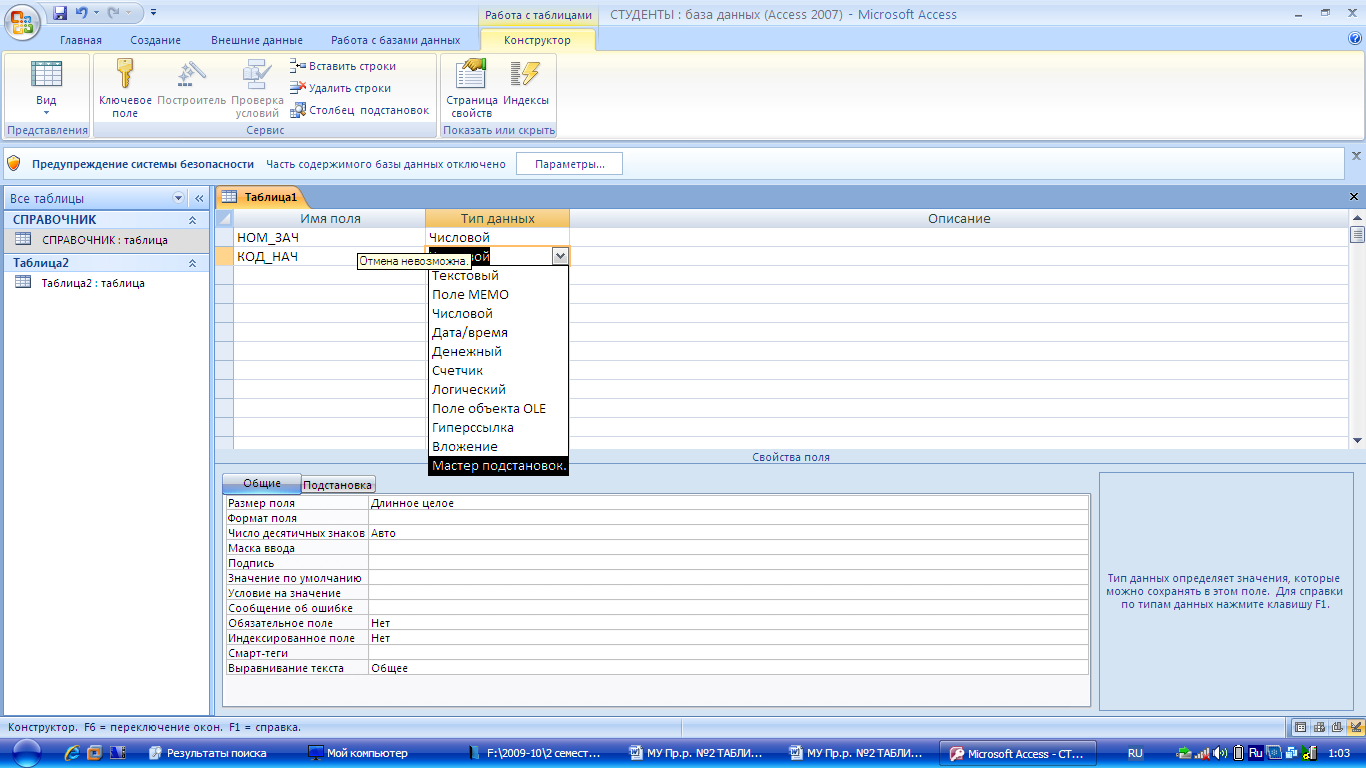
на 1-м шаге Мастера переключатель оставьте в положении Объект "столбец подстановок" будет использовать значения из таблицы или запроса => [Далее];
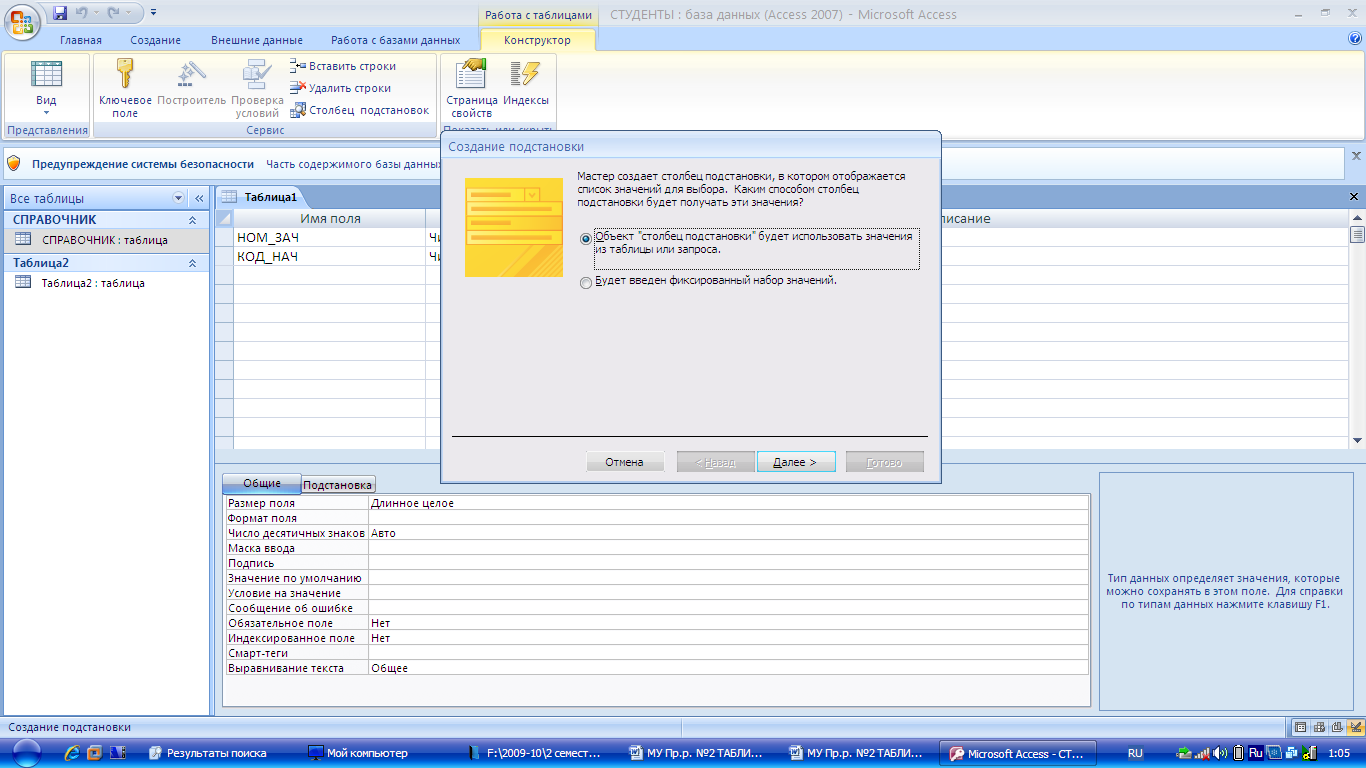

на 2-м шаге выберите таблицу СПРАВОЧНИК => [Далее];
на 3-м шаге из списка "Доступные поля" поле КОД_НАЧ переместите в список "Выбранные поля" с помощью кноп [Далее];

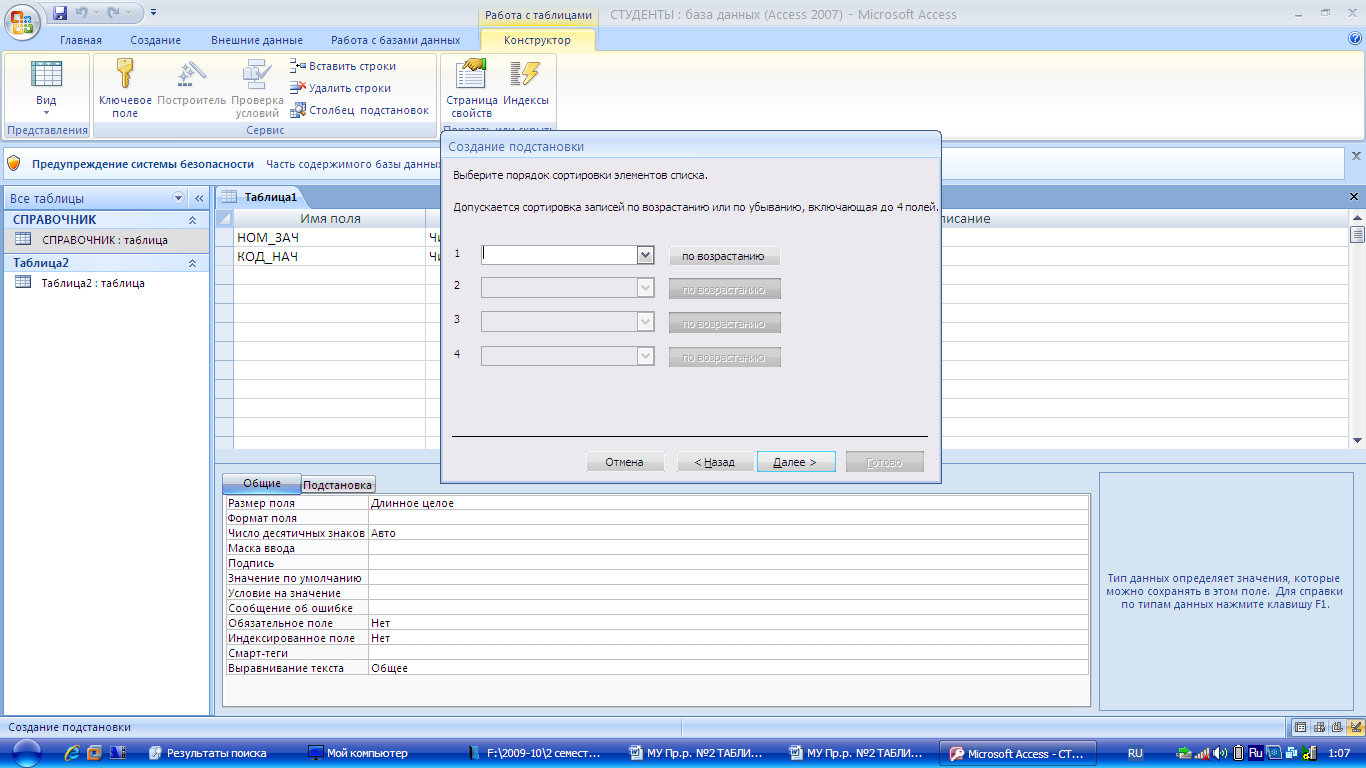
на 4-м шаге оставьте выберите поле или поля для сортировки [Далее];
на 5-м шаге оставьте предлагаемую ширину столбца КОД_НАЧ [Далее];
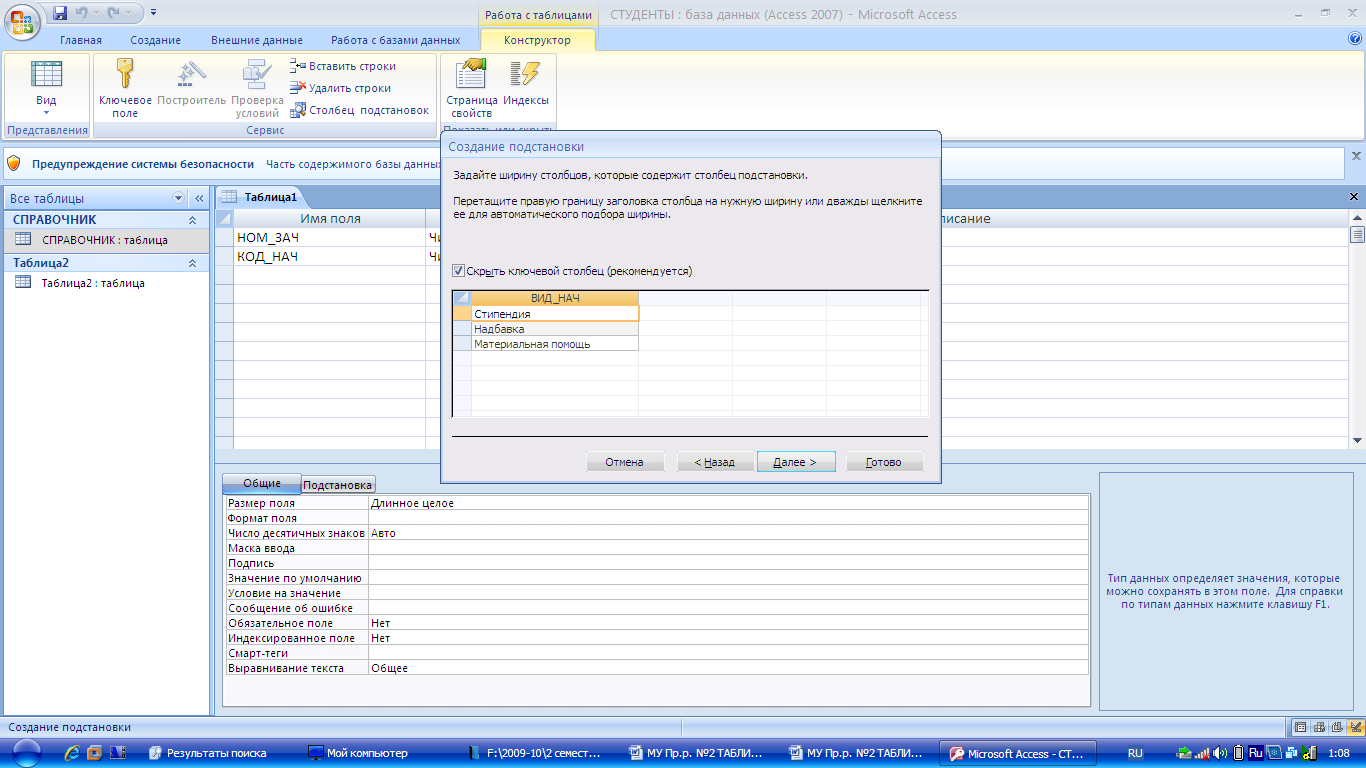
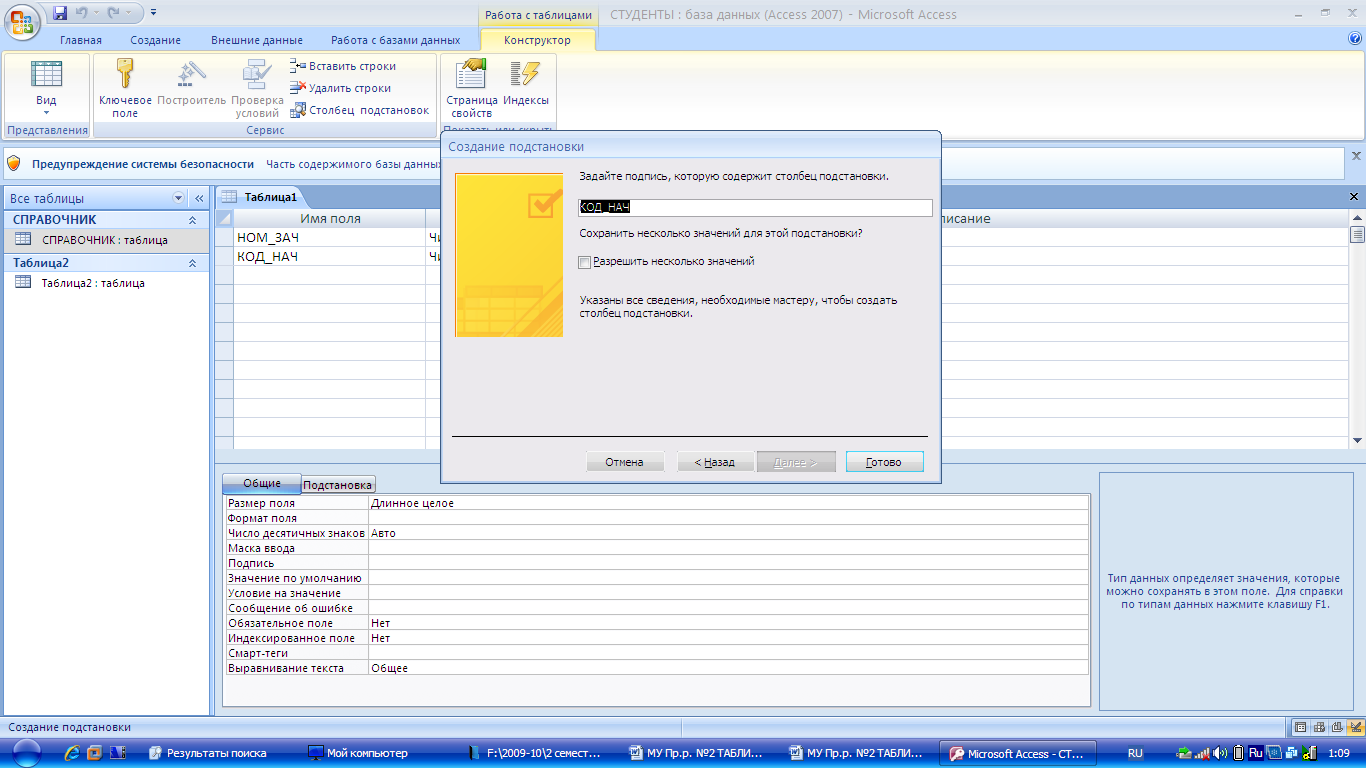
на 6-м шаге оставьте предлагаемую подпись поля => [Готово].
В появившемся окне Создание подстановки на вопрос Перед созданием связи необходимо сохранить таблицу. Выполнить это сейчас? нажмите [Да].

В окне Сохранение введите имя таблицы НАЧИСЛЕНИЯ.
В окне Microsoft Access на вопрос Создать ключевое поле сейчас? нажмите [Нет]. В результате работы Мастера подстановок для поля КОД_НАЧ задаются такие же тип поля и свойства, что и в таблице СПРАВОЧНИК (тип — числовой, размер — байт). Продолжите описание полей. По завершении описания закройте окно Конструктора таблицы и на вопрос о сохранении структуры таблицы нажмите [Да].
